
2018년 Apple에 인수된 Shazam은 세계에서 가장 유명한 오디오 인식 서비스 중 하나입니다. Shazam을 사용하여 짧은 오디오 스니펫을 기반으로 음악, 영화, 광고 및 TV 프로그램을 식별할 수 있습니다. iPhone 사용자라면 이제 기기의 제어 센터에 Shazam 버튼을 추가하고 클릭 한 번으로 노래를 빠르게 식별할 수 있습니다.
iPhone의 제어 센터에 액세스하기
iPhone의 제어 센터는 가장 자주 사용하는 앱과 서비스에 쉽게 접근할 수 있도록 설계되었습니다. 여기에는 일반적으로 Wi-Fi, 모바일 데이터 및 블루투스 전환, 기기 볼륨 조정, 사진 촬영, 기기를 손전등으로 사용하는 것이 포함됩니다.
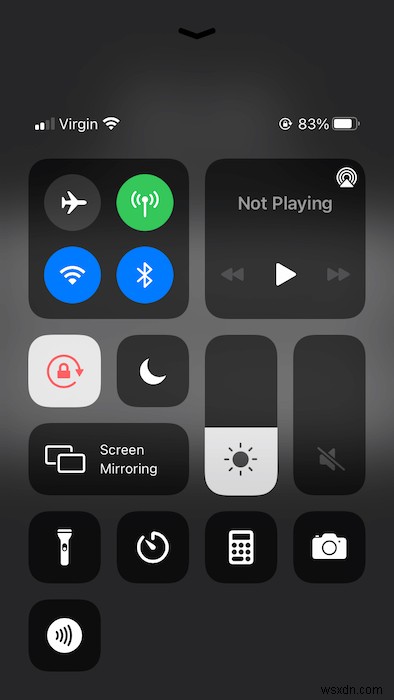
제어 센터에 액세스하는 방법은 기기에 따라 다릅니다.
- iPhone X 이상 :화면 오른쪽 상단에서 아래로 스와이프합니다.
- iPhone SE(2세대), iPhone 8 이하 또는 iPod Touch :화면 하단 가장자리에서 위로 스와이프합니다.
최신 iOS 릴리스에 내장되어 있지만 Shazam은 기본적으로 제어 센터에 포함되어 있지 않으므로 추가해야 합니다!
제어 센터에 Shazam 버튼 추가
iOS 11 이상에서는 제어 센터를 사용자화할 수 있습니다. 이 튜토리얼에서는 Shazam 단축키를 추가하는 데 중점을 두고 있지만 제어 센터를 사용자화할 수 있는 다른 많은 방법이 있습니다.
제어 센터에 Shazam을 추가하려면:
1. 장치의 "설정" 애플리케이션을 실행합니다.
2. "제어 센터"(제어 센터)를 선택합니다.

3. "음악 인식" 서비스를 찾습니다. 옆에 있는 "+" 아이콘을 탭합니다.
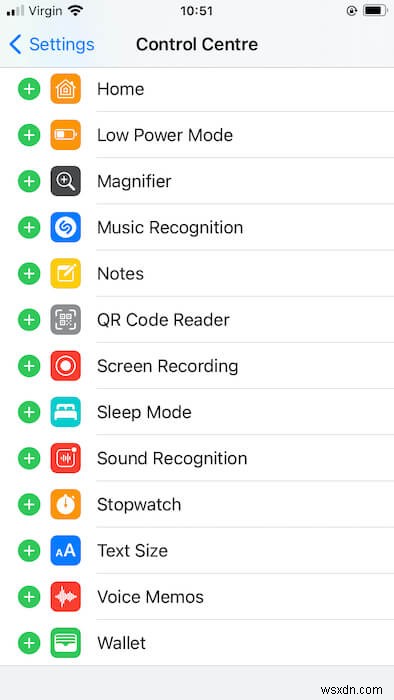
4. 이제 Shazam이 활성화되었습니다! 이 화면의 상단으로 스크롤하면 "포함된 컨트롤" 섹션에 "음악 인식"이 나타납니다.
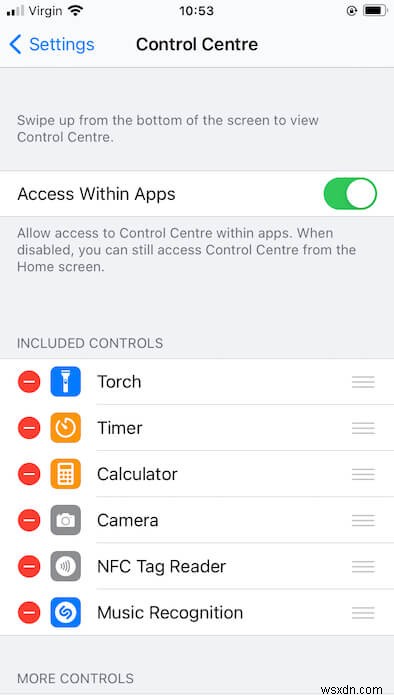
5. 기본적으로 Shazam은 "포함된 컨트롤" 목록 하단에 추가됩니다. 즉, Shazam이 제어판 맨 아래에 나타납니다.
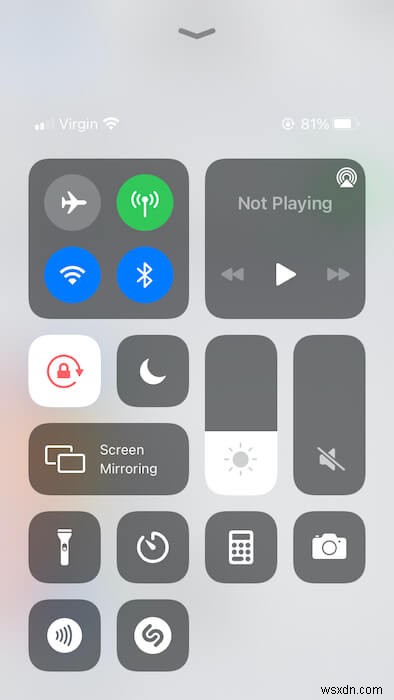
제어판에서 Shazam의 위치를 변경할 수 있습니다. "포함된 컨트롤" 섹션에서 각 항목에는 동반되는 선 아이콘이 있습니다. Shazam의 선 아이콘을 길게 누르고 목록의 새 위치로 드래그하세요. 이렇게 하면 제어판에서 Shazam이 표시되는 위치가 변경됩니다.
새 음악 인식 버튼 사용
새로운 음악 인식 버튼을 사용하려면 화면을 드래그한 다음 Shazam 아이콘을 탭하여 제어판을 여세요.
이제 Shazam이 "듣고" 결과를 팝업으로 표시합니다.

팝업을 탭하여 식별된 오디오에 대해 자세히 알아볼 수 있습니다. 가능한 경우 Apple Music에서 식별된 노래를 듣거나 유사한 트랙에 대한 제안을 받을 수도 있습니다.
팝업 알림을 놓친 경우 잠금 화면과 알림 센터에도 Shazam의 결과가 표시됩니다.
Shazam 음악 인식 서비스 제거
거의 사용하지 않는 바로 가기가 있는 경우 제어 센터에서 제거할 수 있습니다. 이렇게 하면 추가 단축키를 위한 공간을 만들거나 제어 센터를 단순화하여 원하는 단축키를 더 쉽게 찾을 수 있습니다. 제어 센터에서 Shazam(또는 다른 단축키)을 제거하려면:
1. 기기의 "설정" 애플리케이션을 실행합니다.
2. "제어 센터"(제어 센터)를 선택합니다.
3. "포함된 컨트롤" 섹션에서 문제의 바로 가기를 찾습니다. 이 경우에는 "음악 인식"입니다.
4. 이 바로가기의 "-" 아이콘을 탭합니다.
5. 메시지가 표시되면 "제거"를 탭합니다.
이 항목은 이제 제어 센터에서 사라집니다.
마무리
보시다시피 제어 센터에 Shazam 버튼을 쉽게 추가할 수 있습니다. 또한 이어폰을 끼고 노래를 Shazam하는 방법이나 iPhone에서 소리 인식 알림을 사용하는 방법도 배울 수 있습니다.
